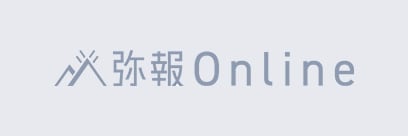- 弥生の製品・サービス
【今すぐできる経理自動化シリーズ③】交通費精算はモバイルSuicaで一括自動仕訳!
2017.05.29

「スマート取引取込」は、さまざまな取引データを弥生の会計ソフトに自動で取り込むことができます。取り込んだデータは自動で仕訳がされるのでとても便利。入力の手間を大幅に削減できます! さらに自動仕訳のルールを学習するので、使っていくうちにどんどん賢くなります。今すぐスマート取引取込を利用して、あなたの経理業務を「自動化」しましょう!
<その他の弥生製品の活用記事は【こちら】から>
目次
交通費の支払いをモバイルSuicaに統一
これまでも、銀行口座の明細や、スキャナーで取り込んだレシートや領収書を自動で取り込み、自動で仕訳してくれる、とっても便利な「スマート取引取込」機能をご紹介してきました。今回紹介するのは、電車やバスなどの交通費を簡単に取り込む方法です。
電車やバスなどを利用する際は、交通系ICカードを利用して乗り降りしている方がほとんどだと思います。その中の1つ、JR東日本が発行しているICカード「Suica」には、スマートフォンやケータイで利用できる「モバイルSuica」というサービスが提供されています。
モバイルSuicaのメリットは、指定のクレジットカードでのオートチャージができるだけでなく、別途クレジットカードの登録で、いつでもどこでもチャージ(入金)できること。また、パソコンなどを利用して、利用履歴が26週前まで確認でき、利用しているスマートフォンなどからリアルタイムで残金が確認できることなどです。
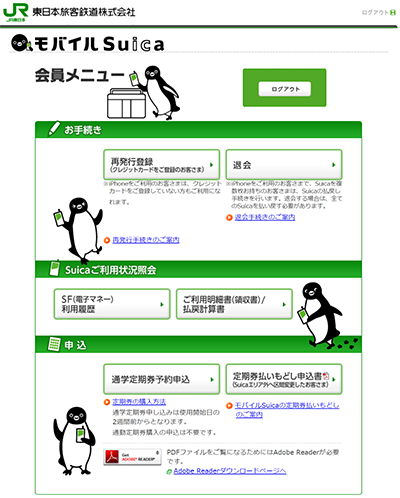
参考:JR東日本:モバイルSuica|JR東日本
これまでのAndroidスマートフォンに加え、昨年秋にiPhone 7やiPhone 7 PlusがApple Payに対応したことで、モバイルSuicaの利用者が増えました。現在持っているSuicaを取り込んで始められるので、モバイルSuicaへの乗り換えも簡単です。
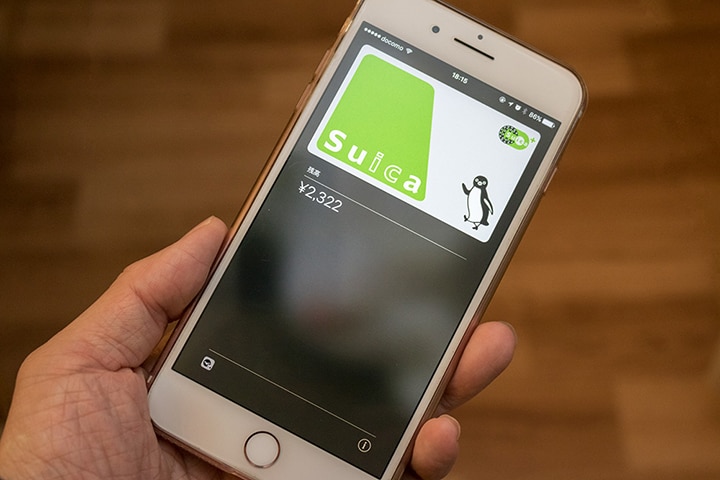
【参考】
- JR東日本:モバイルSuica利用開始までの流れ|JR東日本
- JR東日本:モバイルSuica対応機種|JR東日本
このモバイルSuicaを利用すれば、「スマート取引取込」で利用履歴の明細を自動取込・自動仕訳ができるようになります。
〈連携できる製品〉
- デスクトップアプリ:弥生会計/やよいの青色申告
- クラウドアプリ:やよいの青色申告 オンライン/やよいの白色申告 オンライン
さっそく、設定してみよう!
利用するにあたって、まずモバイルSuicaの会員登録をしている必要があります。そのうえで、[スマート取引取込]を起動します。
<デスクトップアプリの場合>
クイックナビゲータの[取引]カテゴリの[スマート取引取込]をクリックします。マイポータルのログイン画面が表示されたら、弥生IDとパスワードを入力してログインします。
<クラウドアプリの場合>
メインメニューの[スマート取引取込]をクリックします。
まだスマート取引取込を利用したことがない場合は[はじめに]画面が表示され、利用済みの場合は[未確定の取引]画面が表示されます。
<初めて口座連携を利用する場合>
[はじめに]の画面で[自動取込を設定する]が表示されます。その中から、[口座連携の設定]にある[設定]をクリックします。
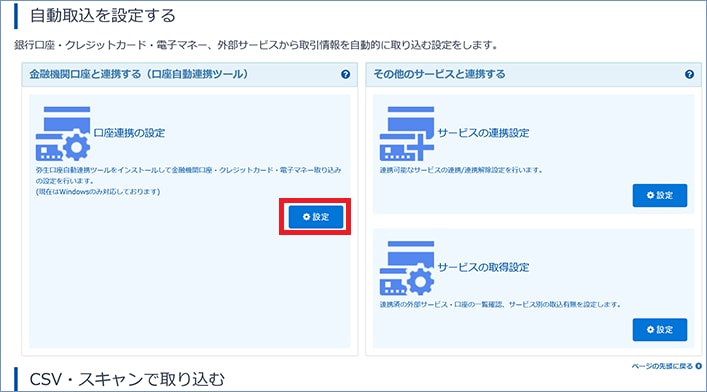
ここで、初めて利用するときは[こちら]をクリックし、「弥生口座自動連携ツール」をインストールします。
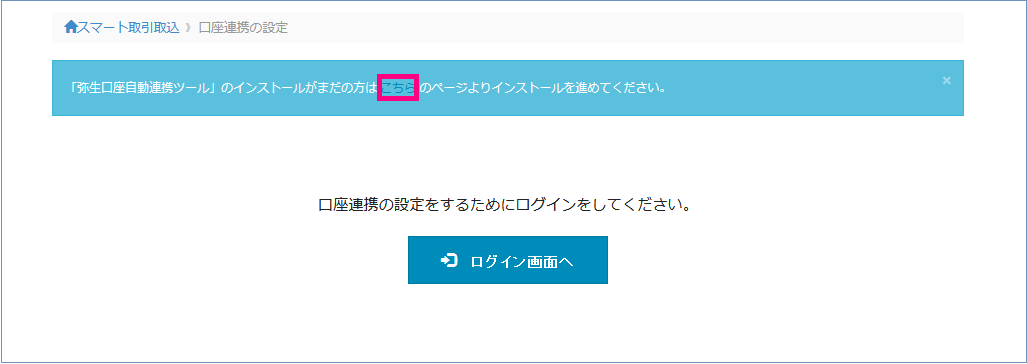
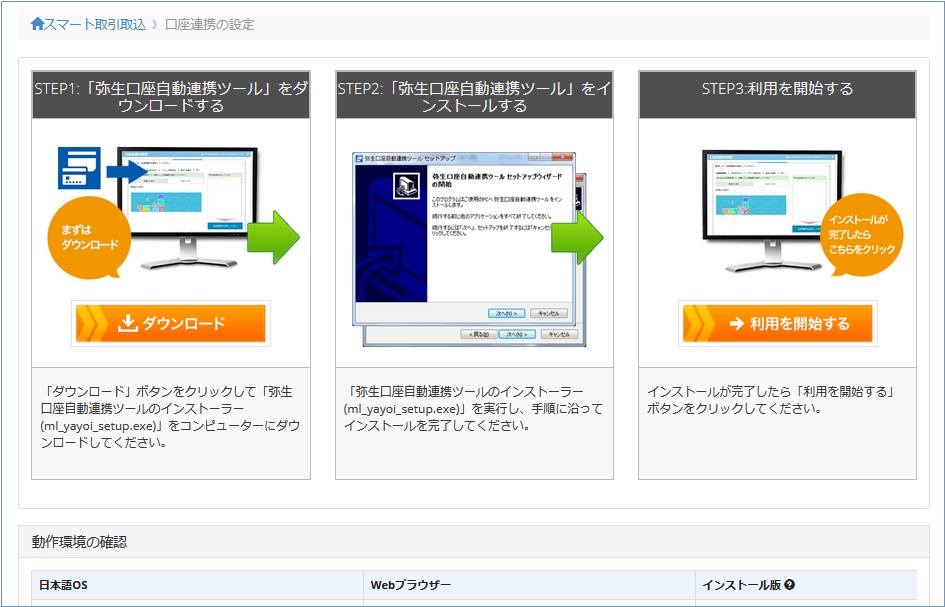
初回だけ「弥生口座自動連携ツール」のインストールが必要です。弥生口座自動連携ツールは、金融機関やクレジットカードのWebサービスから自動的に残高や明細などの情報を取得する専用アプリケーションです。
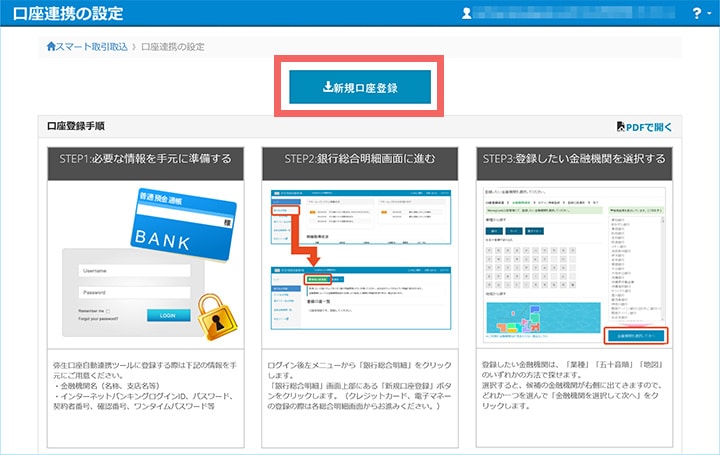
<すでに口座連携を利用している場合>
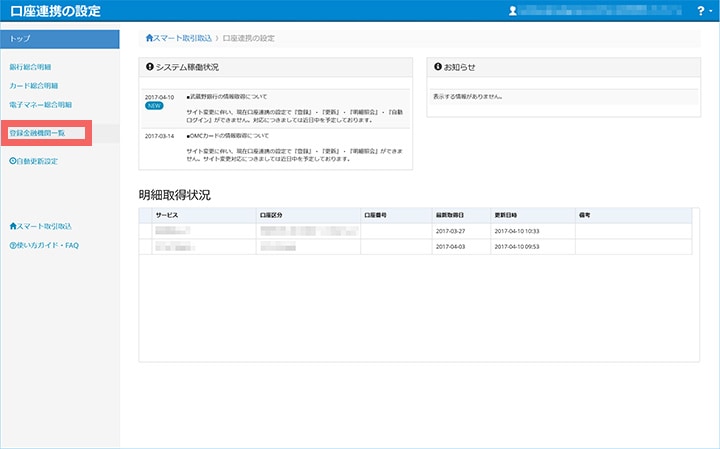
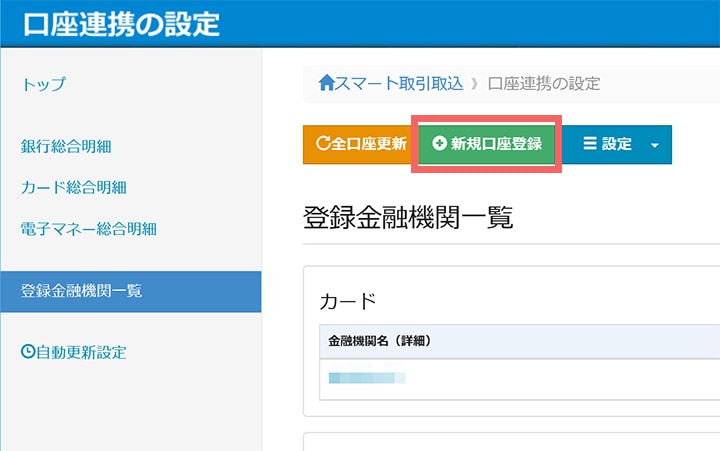
口座連携でモバイルSuicaを登録
[新規口座連携]をクリックするとダイアログが表示され、まずは登録する機関を指定します。今回は[電子マネー]の中から[モバイルSuica]を選択し、ログインに必要な情報を入力して自動で連携できるように登録していきます。
![[電子マネー]を選択して右の一覧の中から[モバイルSuica]を選択し、[金融機関を選択して次へ]をクリックする](https://media.yayoi-kk.co.jp//wp-content/uploads/2017/05/170304-8-2.jpg)
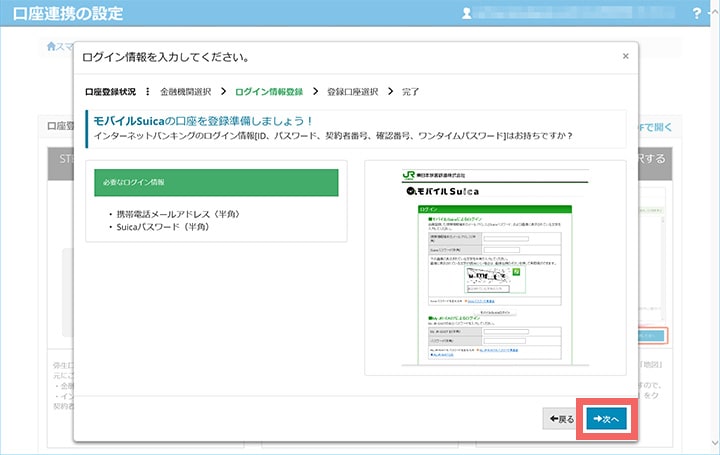
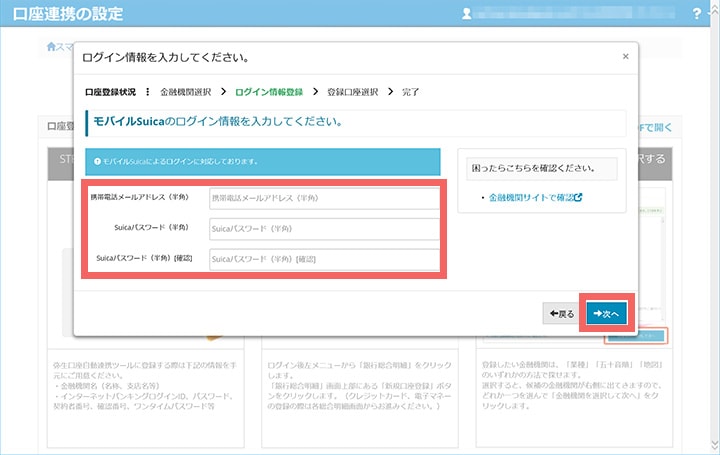
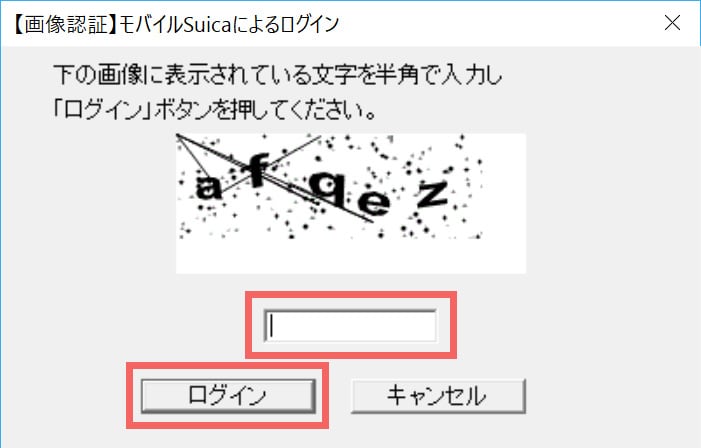
![[登録口座の選択]で表示されている金額の欄をチェックする。問題なければ「口座登録」をクリック](https://media.yayoi-kk.co.jp//wp-content/uploads/2017/05/170304-12.jpg)
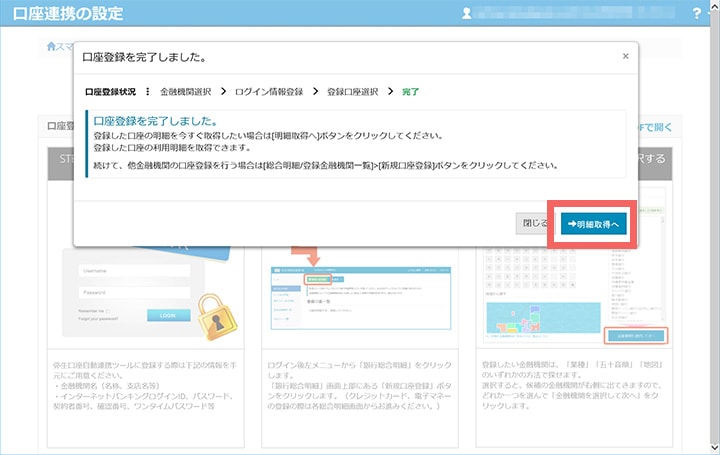
利用履歴を取得してソフトに取り込もう
登録が完了すると、自動更新の設定の画面に移ります。自動更新を行う場合は、電源アイコンをクリックして稼働中にし、自動更新する時間を指定します。そのあと、「電子マネー総合明細」をクリックします。モバイルSuicaがチェックされていることを確認して「電子マネー明細取得」をクリックすると、利用履歴一覧が表示されます。取得件数は最大100件で、26週前まで取得可能なので、日付を調整すると古い記録も取得できます。
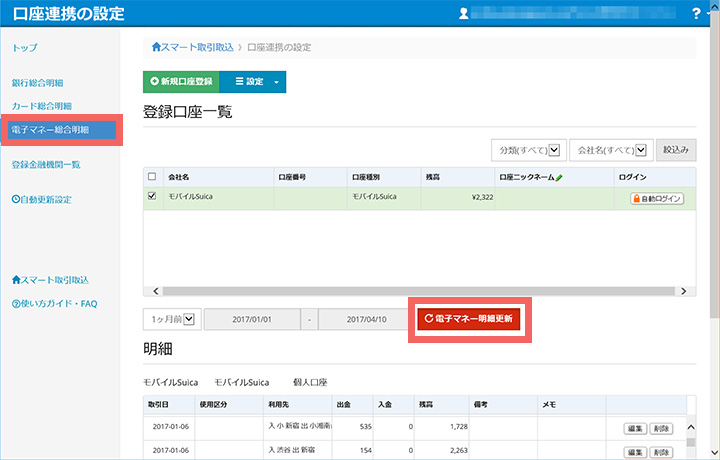
取得されたことを確認し、メニューから[スマート取引取込]をクリックすると、[サービスの取得設定]画面になります。モバイルSuicaがあることを確認し、[保存]をクリックすると取込が開始され、しばらくすると上部に「結果を確認してください」というリンクが表示されるので、それをクリックします。
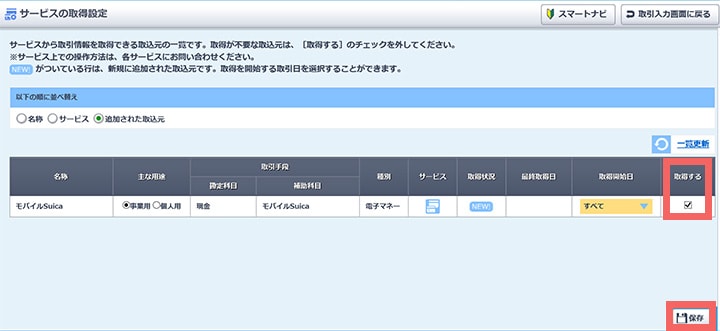
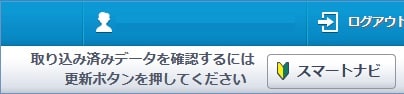
取込が完了すると[未確定の取引]として、一覧表示されます。必要に応じて科目を修正したり、補助科目を入力したりしましょう。あとで仕訳のルールを指定すれば、科目と補助科目が自動で入力されるようになります。最後に、実際に取り込む取引を選択し、下にある[表示されているすべての取引を確定する]をクリックします。
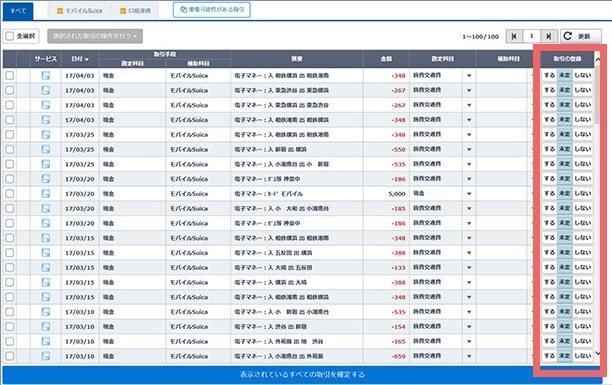
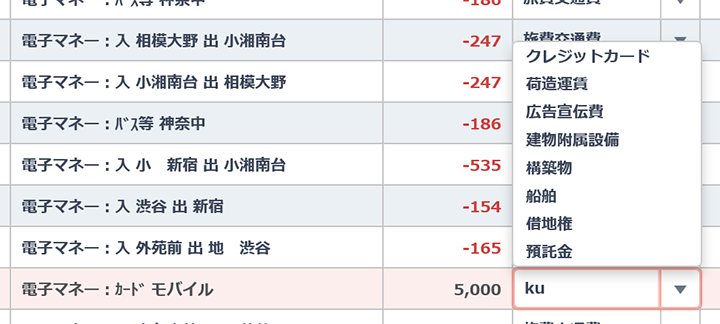
![あらかじめ[仕訳ルール設定]で条件に対して勘定科目と補助科目を指定しておけば、自動で反映されるためさらに取込作業が楽になる](https://media.yayoi-kk.co.jp//wp-content/uploads/2017/05/170304-19.png)
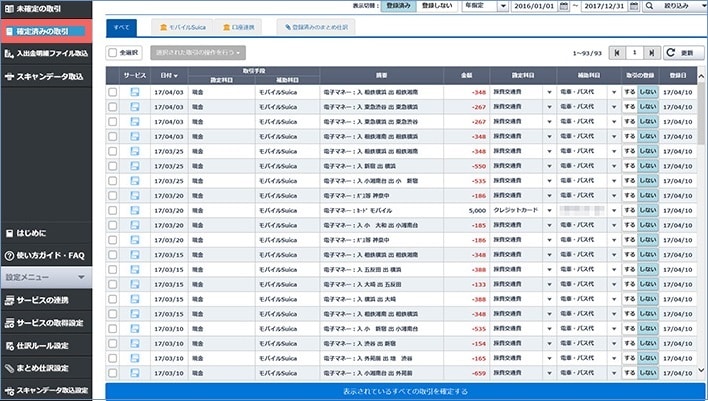
これで毎月の交通費精算に対する労力は大幅に軽減
「スマート取引取込」を使って、自動的に取得する設定をしておけば、次からは、[スマート取引取込]をクリックして起動し、[サービスの取得設定]を選択して、取り込むサービスを選択。右下の[保存]をクリックすれば、取り込まれた履歴が一覧表示されます。あとは、内容を確認して[取引の登録]で[する]を選択すれば、取引が確定されます。
モバイルSuicaは、自動販売機で飲み物を買ったり、店舗で商品購入や飲食した際に使ったりすることもできます。経費として処理できればいいですが、そうでない場合もあるため、事業用と個人用とでしっかり区別しておくと、あとで面倒な処理が必要ありません。この点だけは注意しておきましょう。
これまで、いちいち利用した区間を覚えておき、1つずつ処理してきたのが、まったくその必要がなくなり、ボタン1つで取り込まれ処理できるようになります。毎月交通費精算にかけていた労力から解放されるモバイルSuicaの取込。ぜひ利用してください。
【参考】

この記事の著者
弥報編集部
弥生ユーザーを応援する「いちばん身近なビジネス情報メディア」